win7无法运行exe文件怎么办 win7电脑里所有exe文件都打不开怎么修复
更新时间:2024-01-24 09:32:13作者:zheng
我们在使用win7电脑的时候都会运行exe文件,但是有些用户在使用win7电脑的时候发现电脑突然无法运行exe文件了,想要进行修复却不知道win7电脑里所有exe文件都打不开怎么修复,今天小编就教大家win7无法运行exe文件怎么办,如果你刚好遇到这个问题,跟着小编一起来操作吧。
推荐下载:win7旗舰版
方法如下:
1、按 Win 键,或点击左下角的开始菜单,在打开的菜单项中,选择运行;
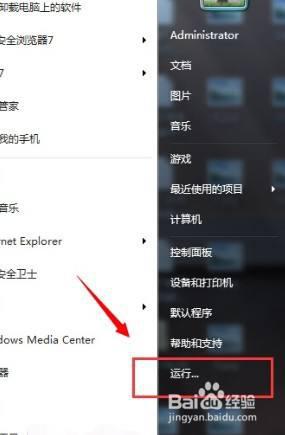
2、Windows 将根据您所输入的名称,为您打开相应的程序、文件夹、文档或 Internet 资源。运行(Win+R)窗口中,输入regedit命令。确定或回车,可以快速打开注册表编辑器(建议使用管理权限创建此任务);
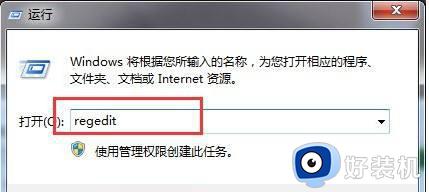
3、注册表编辑器窗口中,依次展开到以下路径
HKEY_CLASSES_ROOTexefileshellopencommand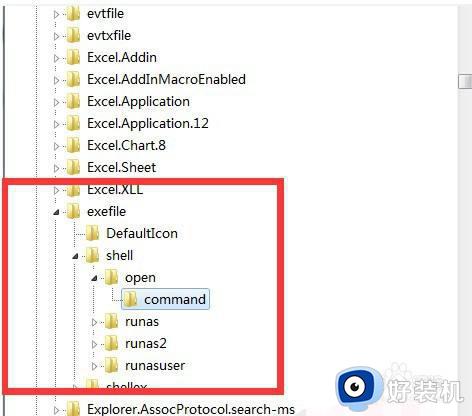
4、然后在右侧找到并双击打开默认值,编辑字符串窗口中,将数值数据修改为"%1" %*,点击确定关闭注册表,再重启电脑;
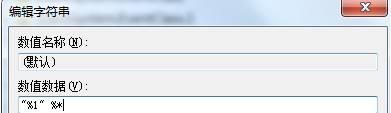
以上就是win7无法运行exe文件怎么办的全部内容,有遇到相同问题的用户可参考本文中介绍的步骤来进行修复,希望能够对大家有所帮助。
win7无法运行exe文件怎么办 win7电脑里所有exe文件都打不开怎么修复相关教程
- win7打开exe文件已停止工作怎么办 win7运行exe已停止工作处理方法
- win7exe文件打不开怎么回事 win7无法运行exe程序如何处理
- win7打开exe安全警告怎么办 win7打开exe程序提示安全警告处理方法
- win7电脑打不开exe程序怎么办 win7系统无法启动exe程序如何解决
- win7文件夹变成了应用程序怎么回事 win7文件夹变成了exe应用程序如何恢复
- win7缺少dll文件怎么办 win7系统缺少dll文件一键修复
- win7打开txt乱码怎么办 win7电脑txt打开全是乱码如何修复
- 电脑win7系统软件打开后字体都是问号修复方法
- win7为保护文件不被修改如何设置 win7怎么保护文件夹不被修改
- win7写字板txt乱码怎么办 win7系统txt用写字板打开乱码如何修复
- win7访问win10共享文件没有权限怎么回事 win7访问不了win10的共享文件夹无权限如何处理
- win7发现不了局域网内打印机怎么办 win7搜索不到局域网打印机如何解决
- win7访问win10打印机出现禁用当前帐号如何处理
- win7发送到桌面不见了怎么回事 win7右键没有发送到桌面快捷方式如何解决
- win7电脑怎么用安全模式恢复出厂设置 win7安全模式下恢复出厂设置的方法
- win7电脑怎么用数据线连接手机网络 win7电脑数据线连接手机上网如何操作
win7教程推荐
- 1 win7每次重启都自动还原怎么办 win7电脑每次开机都自动还原解决方法
- 2 win7重置网络的步骤 win7怎么重置电脑网络
- 3 win7没有1920x1080分辨率怎么添加 win7屏幕分辨率没有1920x1080处理方法
- 4 win7无法验证此设备所需的驱动程序的数字签名处理方法
- 5 win7设置自动开机脚本教程 win7电脑怎么设置每天自动开机脚本
- 6 win7系统设置存储在哪里 win7系统怎么设置存储路径
- 7 win7系统迁移到固态硬盘后无法启动怎么解决
- 8 win7电脑共享打印机后不能打印怎么回事 win7打印机已共享但无法打印如何解决
- 9 win7系统摄像头无法捕捉画面怎么办 win7摄像头停止捕捉画面解决方法
- 10 win7电脑的打印机删除了还是在怎么回事 win7系统删除打印机后刷新又出现如何解决
